Imate mnogo mogućnosti za dodavanje stupnjevitih točaka, od jednostavnih ugrađenih gradijenata do onih koje sami stvarate. Gradijente možete dodati u osnovne oblike i tekstne okvire, kao i oblike koji su dio grafikona, SmartArt grafike i WordArt oblika. Možete brzo primijeniti unaprijed postavljene stupnjevanje ili možete stvoriti vlastitu prijelazno ispunjavanje s prilagođenim bojama te određene svjetline, prozirnosti, smjerove prijelaza i pozicioniranje.
Najjednostavniji način jest kliknuti oblik da biste ga odabrali, a zatim kliknuti karticu Oblikovanje koja će se prikazati:
-
Ako se radi o oblicima, tekstnim okvirima i WordArt obliku, prikazat će se kartica Oblikovanje u odjeljku Alati za crtanje.

-
Za oblike grafikona, kartica oblikovanje prikazuje se u odjeljku Alati za grafikone.
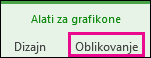
-
Za SmartArt oblike, kartica Oblikovanje prikazuje se u odjeljku SmartArt alati.

Na kartici Oblikovanje kliknite Ispuna oblika, zatim stupnjevite, a zatim odaberite željenu željenu.
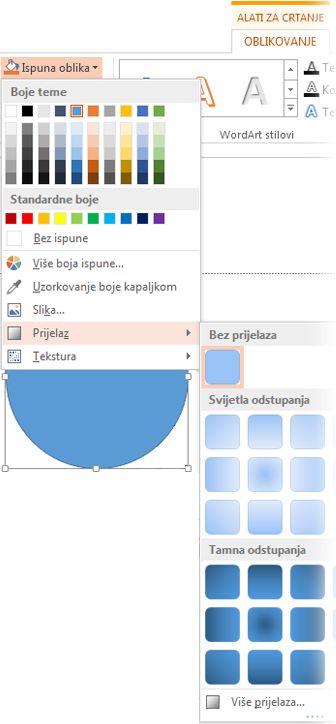
Savjet: Da biste brzo primijenili istu stupnjevitu ispunu na druge oblike, upotrijebite Prijenosnik oblikovanja.
Nije dovoljno dobro? Možete poduzeti još nekoliko koraka i primijeniti ugrađenu stupnjevanje.
-
Kliknite oblik, a kada se prikaže kartica Oblikovanje , kliknite Ispuna oblika.
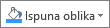
-
Kliknite stupnjevite > više prijelaza.
-
U odjeljku ispunakliknite prijelazna ispuna > unaprijed postavljeni gradijent i odaberite željenu željenu.
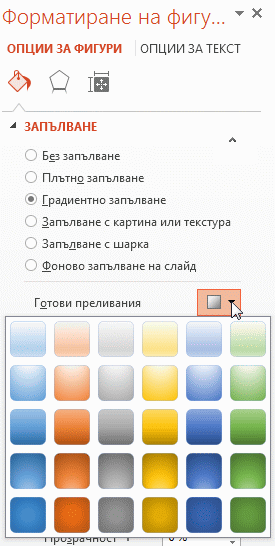
Savjet: Pomoću tih unaprijed postavljenih gradijenata kao polazište za izgradnju vlastite prijelazne ispune.
Ako unaprijed postavljeni stupnjevanje još nije ono što želite, možete stvoriti prilagođeni gradijent, što obuhvaća još nekoliko koraka.
Ključ za upućivanje prijelaznih ispunja jesu prijelazne zaustavljanja– određene točke u kojima je miješanje dvaju susjednih boja u prijelaznom kraju. Na klizaču možete dodavati ili uklanjati točke zaustavljanja, a lokacije zaustavljanja možete promijeniti tako da pomaknete zaustavljanje ili koristite postotak položaja za precizan položaj. Kada odaberete zaustavljanje, možete koristiti druge mogućnosti da biste precizno prilagodili stupnjevanje. Maksimalan broj zaustavljanja je 10, a minimum 2.

Da biste dodali stupnjevanje, kliknite Dodaj prijelazne točke 

-
Kliknite oblik, a kada se prikaže kartica Oblikovanje , kliknite Ispuna oblika.
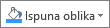
-
Kliknite stupnjevite > višestupnjevanja > prijelazne ispune.
-
Odaberite vrstu s popisa.
-
Da biste postavili smjer prijelaza, kliknite smjer.
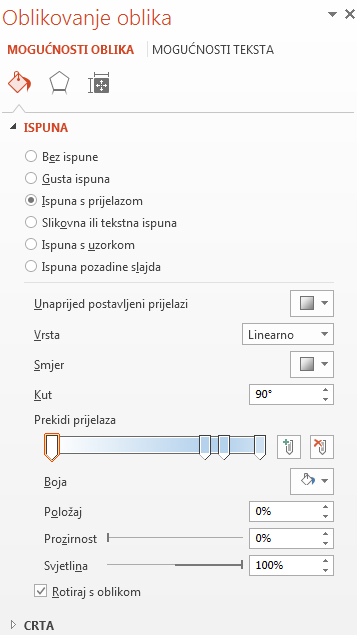
Za svaku boju ispune koje želite u stupnjevitoj vrijednosti:
-
Da biste željenu boju primijenili na zaustavljanje prijelaza, kliknite zaustavljanje na traci prijelazne točke , a zatim kliknite boja da biste odabrali željenu boju.
Evo primjera linearne ispune duge prijelaza koja je stvorena pomoću šest prijelaznih zaustavljanja, svaka s drugom bojom.

-
Ako želite premjestiti određeni prijelazni prijelaz u precizan položaj, kliknite postotak u okviru položaj .
-
Ako želite, namjestite klizače svjetline ili prozirnosti za svaki stupnjevite zaustavljanja. To se mora obaviti neovisno za svako zaustavljanje.
Napomene:
-
Da biste zadržali pravac prijelazne ispune iste kao i oblik kada ga zakrenite, potvrdite okvir Rotiraj s oblikom .
-
Da biste stvorili učinak ispune jedne boje koja ide iz 100% neprozirno na 100% transparentno, postavite boju za sve prijelaske zaustavljanja na istu vrijednost boje.
-
Prijelazna ispuna jest Ispuna oblika koja se postupno mijenja iz jedne boje u drugu preko površine oblika.
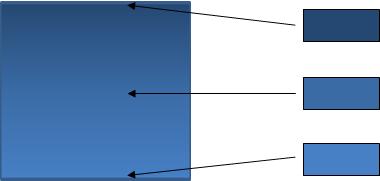
Ispuna oblika koja se postupno mijenja između triju boja
Može biti varijacija jedne boje kao što je prikazano iznad, ili miješanje dviju ili više boja da biste stvorili fantastične efekte kao što su primjeri u nastavku.
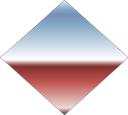
Zadana Stupnjevita ispuna horizonta
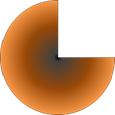
Prilagođena prijelazna ispuna










